WPS PPT怎么设置演讲者模式
来源:网络收集 点击: 时间:2024-04-18【导读】:
今天和大家分享一下WPS PPT怎么设置演讲者模式。品牌型号:华硕飞行堡垒系统版本:windows10软件版本:WPS11.1.0.12358方法/步骤1/6分步阅读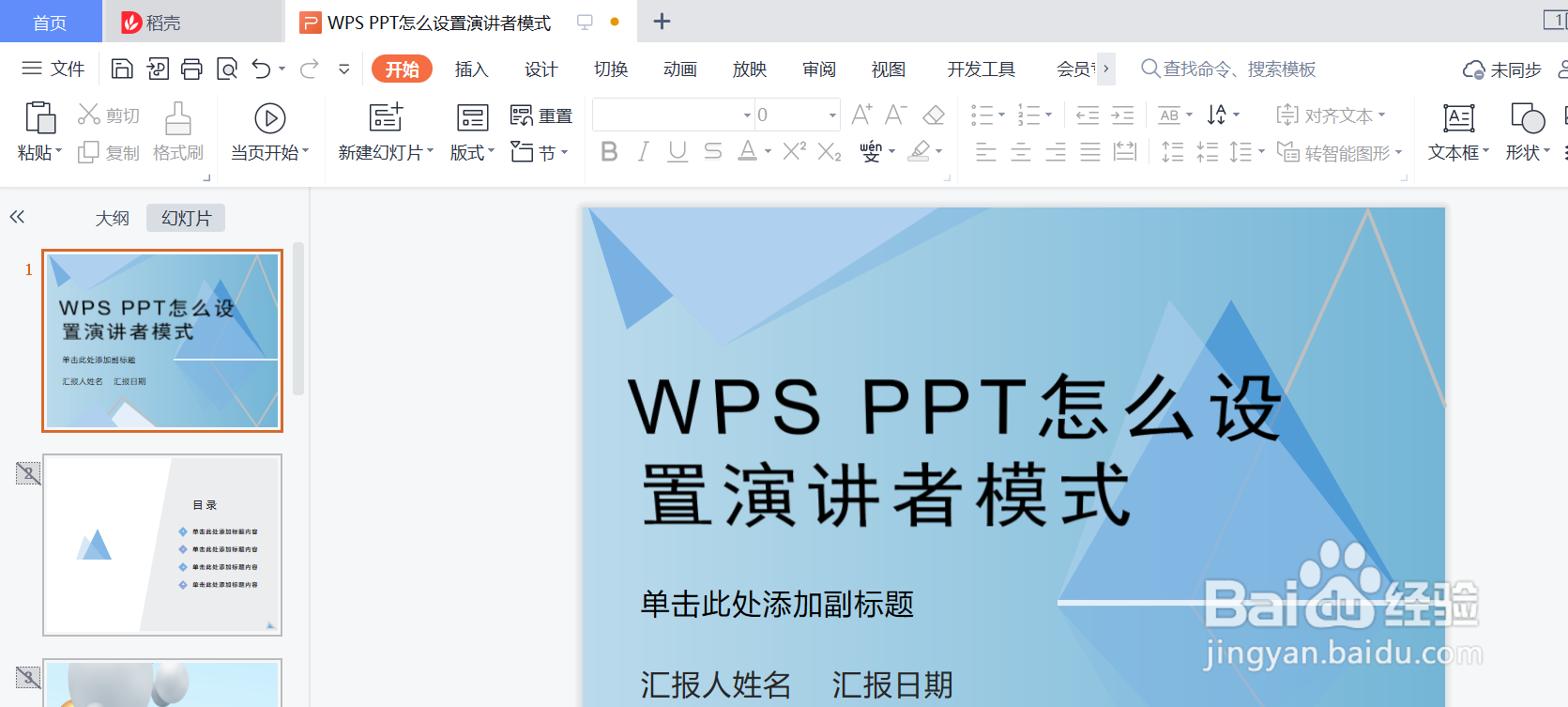 2/6
2/6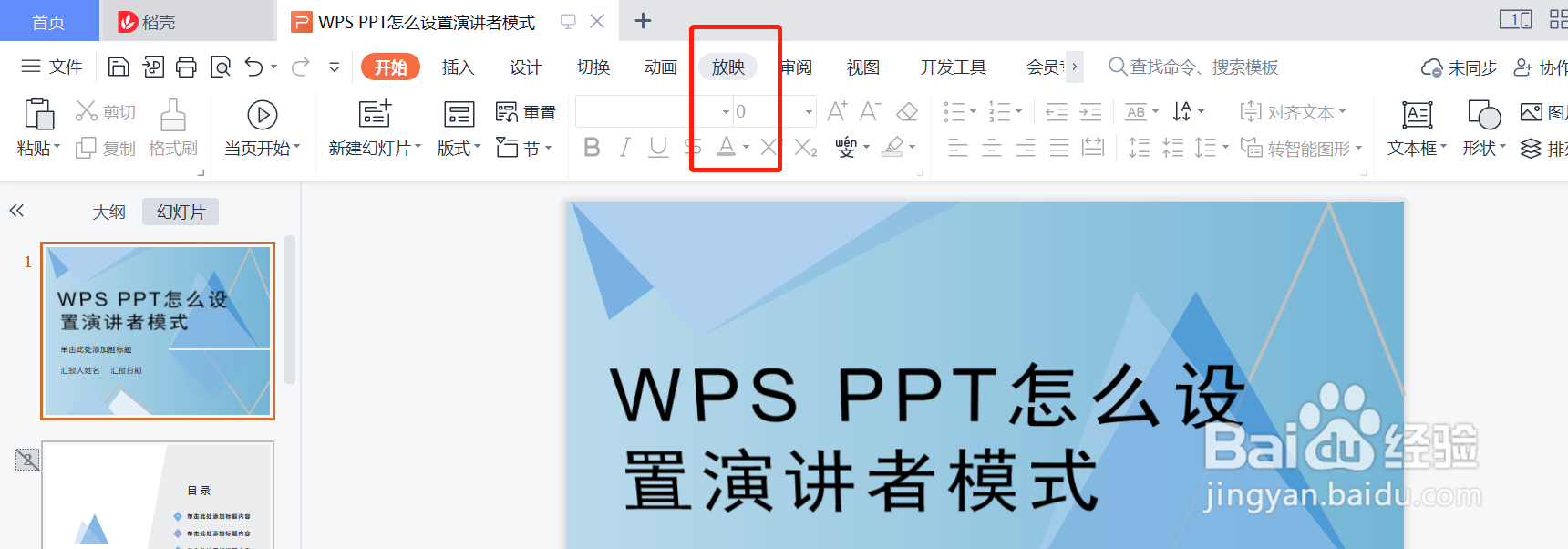 3/6
3/6 4/6
4/6 5/6
5/6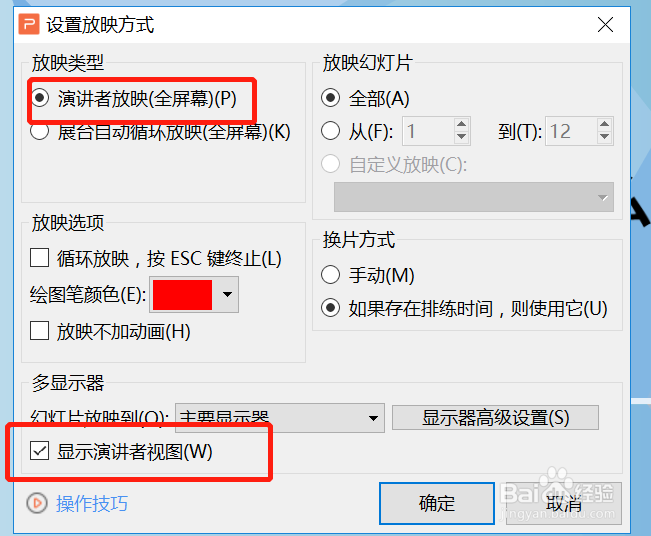 6/6
6/6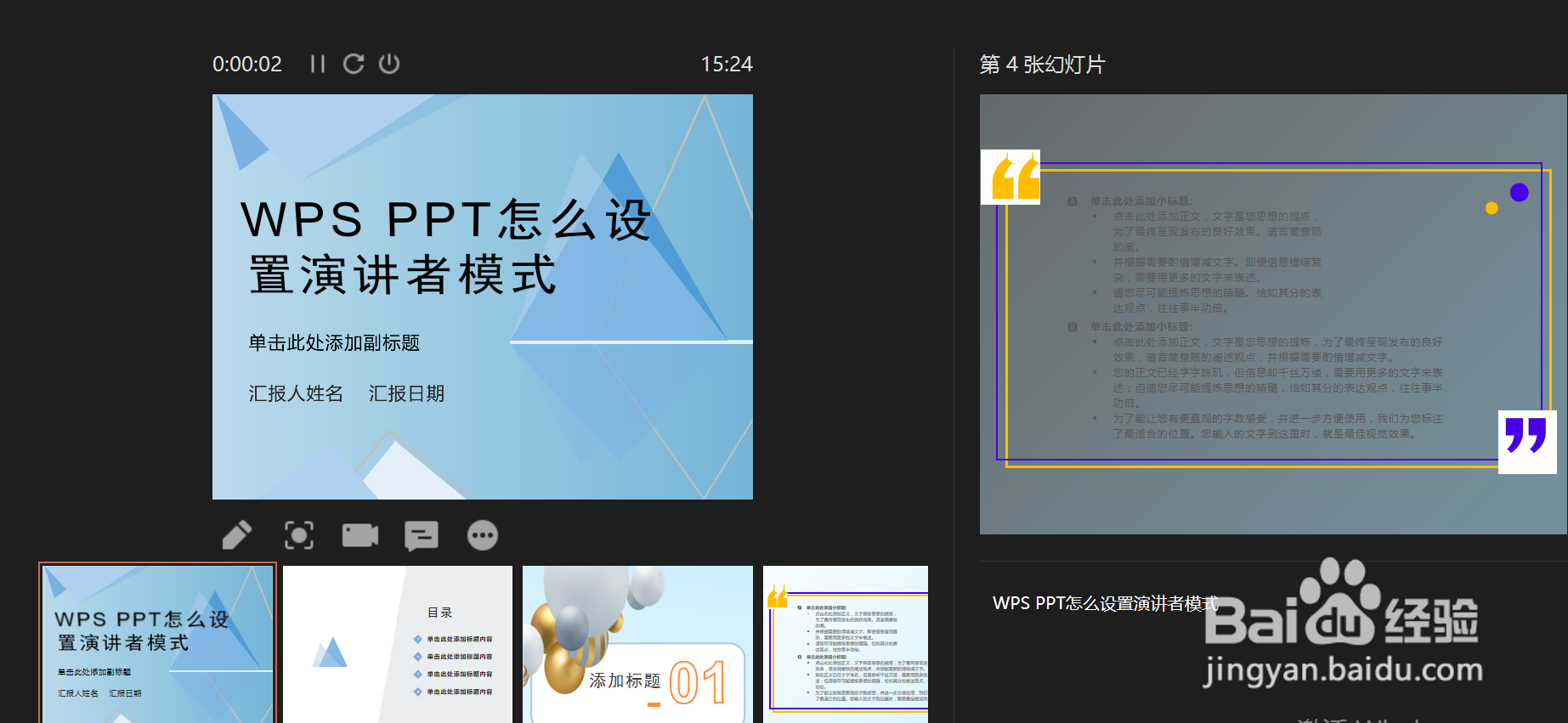 演讲者模式设置
演讲者模式设置
使用WPS打开PPT;
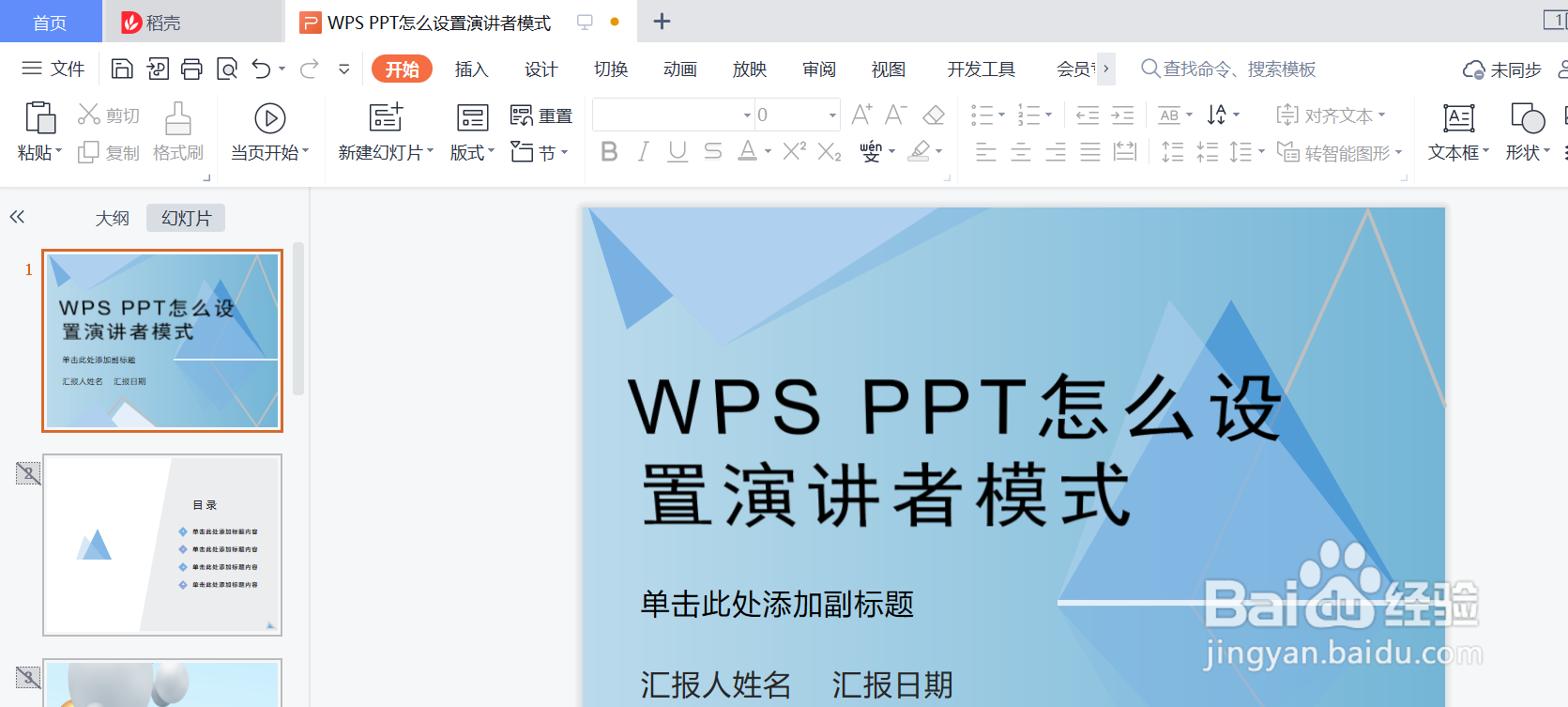 2/6
2/6点击菜单栏“放映”按钮;
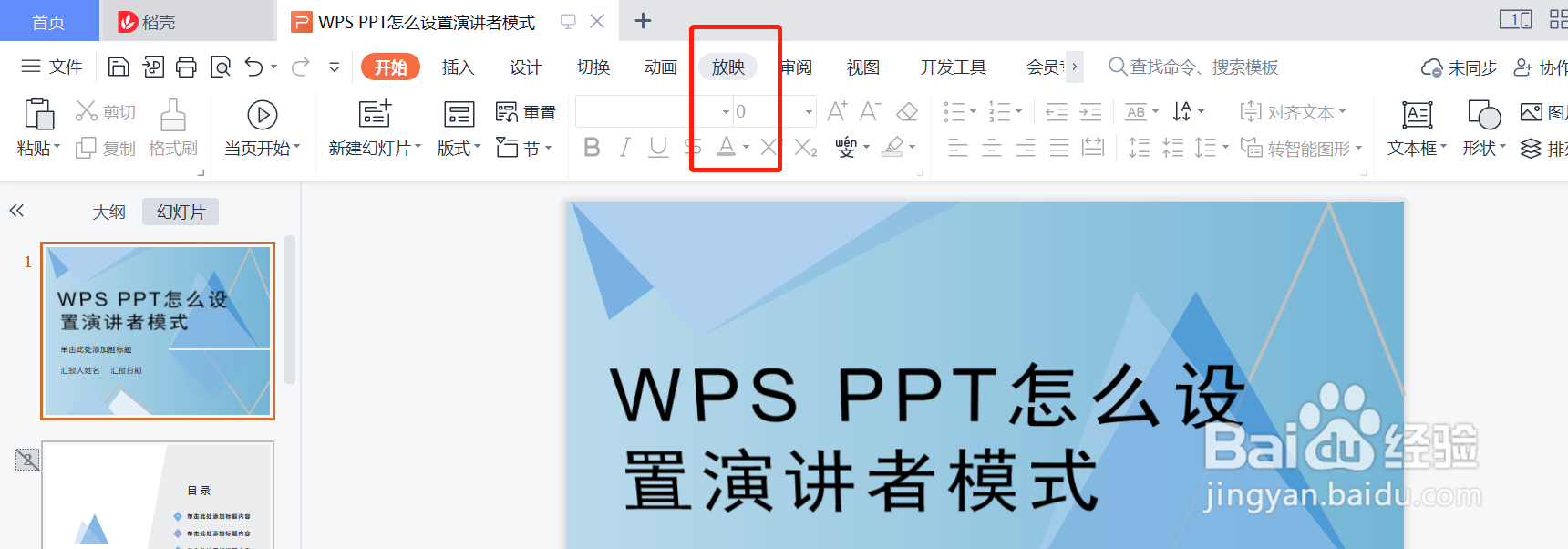 3/6
3/6在“放映”菜单下点击“演讲备注”为当前幻灯片添加备注信息;
 4/6
4/6依次“放映设置”-“放映设置”打开设置窗口;
 5/6
5/6在弹出对话框中勾选“演讲者放映”和”显示演讲者视图“两个选项;
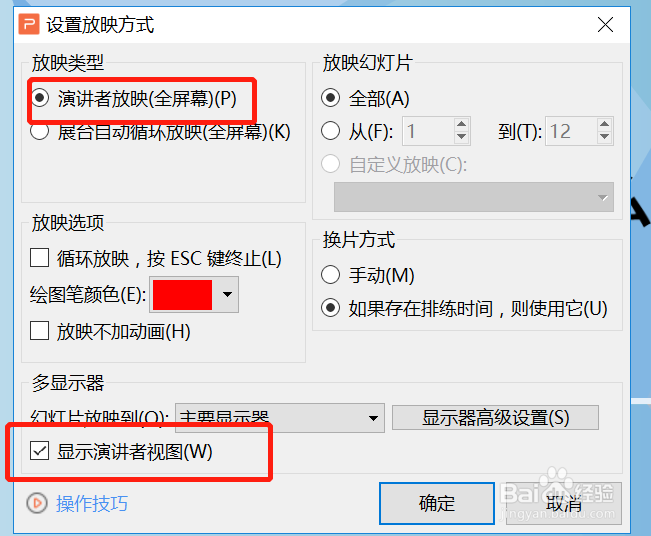 6/6
6/6设置完成,连接显示器放映时便会以演讲者视图放映。
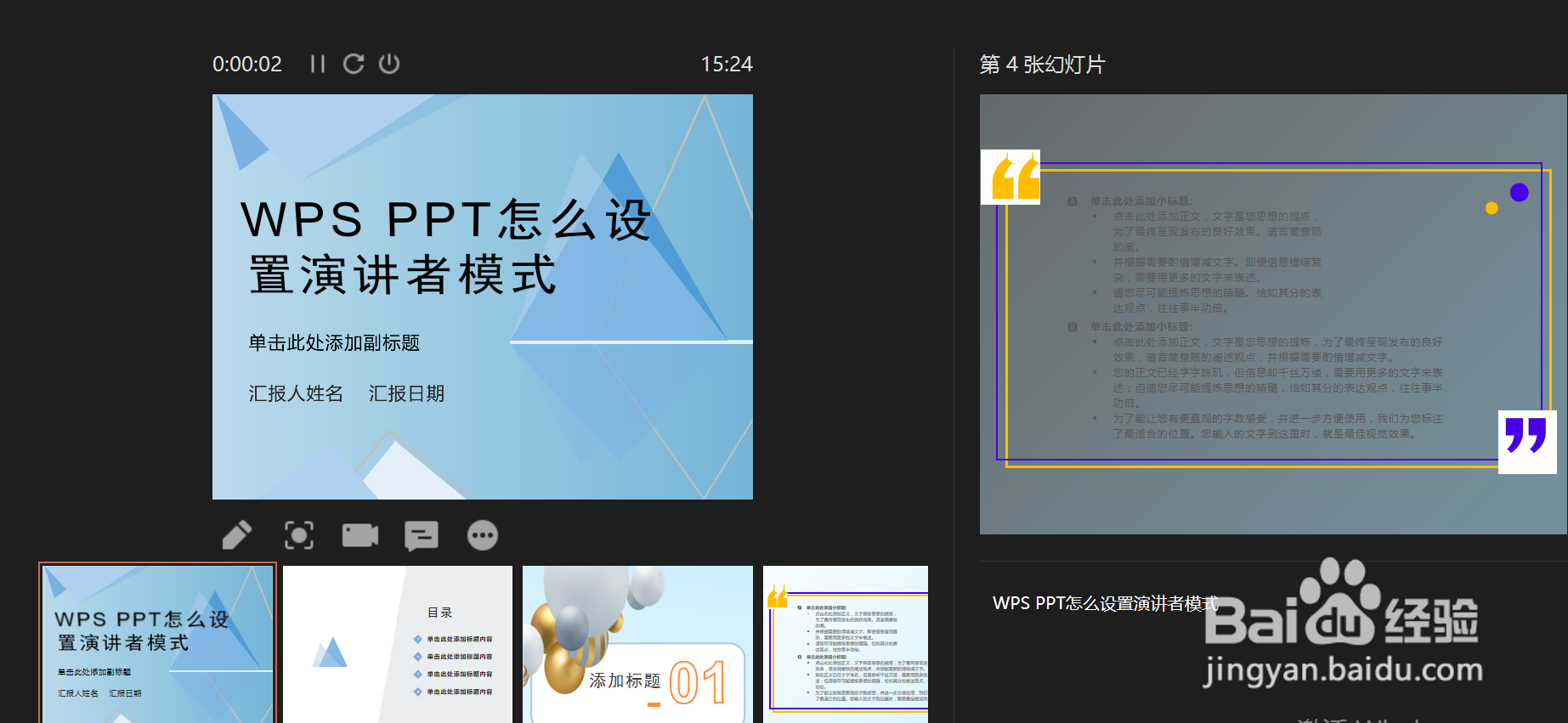 演讲者模式设置
演讲者模式设置 版权声明:
1、本文系转载,版权归原作者所有,旨在传递信息,不代表看本站的观点和立场。
2、本站仅提供信息发布平台,不承担相关法律责任。
3、若侵犯您的版权或隐私,请联系本站管理员删除。
4、文章链接:http://www.1haoku.cn/art_542377.html
上一篇:Word文档中怎么插入Excel文档
下一篇:怎样导出手机QQ群的聊天记录
 订阅
订阅